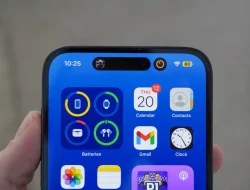Focus Techno – Ada banyak alasan mengapa Kamu ingin menyembunyikan aplikasi, foto, dan file lain di perangkat Android Kamu . Mungkin Kamu memiliki beberapa foto yang tidak ingin dilihat ibu Kamu saat dia meminjam HP Kamu. Mungkin Kamu memiliki beberapa dokumen pribadi yang berisi informasi pribadi yang sensitif. Mungkin Kamu memiliki aplikasi yang tidak cukup ramah anak untuk anak Kamu. Apa pun alasan Kamu, hari ini, kami akan membantu menjaga privasi Kamu.
JAWABAN CEPAT
Kamu dapat mencoba beberapa metode untuk menyembunyikan aplikasi, foto, dan file di perangkat Android. Kamu dapat mencoba menggunakan alat pra-instal terlebih dahulu. Beberapa produsen menawarkan metode mereka sendiri untuk menyembunyikan aplikasi dan file lainnya. Selain itu, Kamu dapat mencoba menonaktifkan aplikasi, atau menggunakan aplikasi pihak ketiga, seperti launcher, GalleryVault, atau AppLock.
LANJUT KE BAGIAN UTAMA
Cara menyembunyikan aplikasi di HP Android apa pun
Terlepas dari merek, Kamu dapat dengan mudah menyembunyikan aplikasi di HP apa pun dengan dua metode di bawah ini. Yang pertama cocok untuk menyembunyikan aplikasi pra-instal yang tidak Kamu gunakan dan menyembunyikan aplikasi yang Kamu gunakan tetapi ingin memastikan tidak ada orang selain Kamu yang melihat.
Di sisi lain, metode kedua jauh lebih terbatas. Ini hanya berfungsi dengan aplikasi sistem, yang merupakan aplikasi pra-instal yang tidak dapat Kamu hapus, tetapi membutuhkan lebih sedikit pekerjaan dan tidak akan mengubah tampilan dan nuansa HP Android Kamu seperti metode pertama.
Gunakan launcher
Banyak launcher Android memungkinkan Kamu menyembunyikan aplikasi hanya dengan beberapa klik. fokus.co.id merekomendasikan penggunaan Nova Launcher karena mengemas banyak fitur dan sangat cepat. Satu-satunya masalah adalah Kamu perlu upgrade ke versi Prime untuk mendapatkan opsi untuk menyembunyikan aplikasi. Jika Kamu menyukai penyesuaian dan menginginkan experience seperti stok di HP cerdas Kamu, ada baiknya membayar beberapa rupiah untuk mendapatkan aplikasinya.
Instal Nova Launcher dan Nova Launcher Prime dari Play Store, lalu atur sebagai launcher default di HP Kamu. Setelah selesai, buka app drawer dan buka aplikasi Pengaturan Nova . Lalu buka Laci aplikasi > Sembunyikan aplikasi dan centang kotak di samping aplikasi yang ingin Kamu sembunyikan.
Jangan khawatir; Kamu masih dapat menggunakan aplikasi meskipun disembunyikan. Cukup buka laci aplikasi, ketikkan nama aplikasi di kotak pencarian di bagian atas, dan luncurkan saat muncul.
- Buka aplikasi Nova Launcher . Kamu juga harus mengaturnya sebagai launcher default Kamu.
- Begitu berada di dalam Nova Launcher, buka aplikasi Nova Settings .
- Pilih Laci aplikasi .
- Masuk ke Sembunyikan aplikasi .
- Centang kotak di samping aplikasi yang ingin Kamu sembunyikan.
- Tekan tombol kembali. Aplikasi Kamu akan disembunyikan.
Perlu diingat bahwa kemampuan untuk menyembunyikan aplikasi hanyalah salah satu dari sekian banyak fitur yang ditawarkan oleh Nova Launcher. launcher akan mengubah tampilan dan nuansa UI Android Kamu, yang artinya bukan untuk semua orang.
Jika Kamu menginginkan alternatif gratis untuk Nova Launcher Prime, kami sarankan untuk menggunakan Apex Launcher. Secara keseluruhan tidak sebagus itu, tetapi memungkinkan Kamu menyembunyikan aplikasi tanpa mengeluarkan uang sepeser pun.
Nonaktifkan aplikasi di pengaturan
Kamu dapat menghapus/menyembunyikan aplikasi dari laci aplikasi dengan menonaktifkannya, yang berarti Kamu tidak akan dapat menggunakannya. Namun, metode ini hanya berfungsi dengan aplikasi sistem — aplikasi pra-instal di HP Kamu yang tidak dapat dihapus. Kamu tidak dapat menonaktifkan aplikasi yang telah diunduh dari Play Store.
Buka aplikasi Pengaturan , pilih Aplikasi & notifikasi , dan ketuk Lihat semua aplikasi untuk menonaktifkan aplikasi. Temukan dan buka aplikasi yang ingin Kamu sembunyikan. Ketuk Nonaktifkan , diikuti oleh Nonaktifkan aplikasi .
Petunjuk langkah demi langkah:
- Buka aplikasi Pengaturan di HP Kamu.
- Pilih opsi Aplikasi .
- Ketuk Lihat semua aplikasi .
- Temukan dan buka aplikasi yang ingin Kamu sembunyikan.
- Ketuk Nonaktifkan , diikuti oleh Nonaktifkan aplikasi .
Catatan: Petunjuk ini disusun menggunakan Pixel 7 Pro yang menjalankan Android 13. Perlu diingat bahwa langkah-langkahnya mungkin sedikit berbeda bergantung pada HP dan versi software Kamu.
Cara menyembunyikan aplikasi di HP Samsung, OnePlus, dan lainnya
Banyak HP memiliki fitur bawaan yang memungkinkan Kamu menyembunyikan aplikasi. Kami tidak akan mencantumkan instruksi untuk setiap merek di luar sana, tetapi kami akan menunjukkan cara menyelesaikan pekerjaan di Samsung dan OnePlus.
Ingatlah bahwa tidak semua HP dari merek yang disebutkan mendukung aplikasi penyembunyian. Fitur ini mungkin tidak tersedia jika Kamu memiliki perangkat Android lama yang menjalankan versi lama. Jalur ke fitur mungkin juga sedikit berbeda berdasarkan handset dan versi OS Kamu.
Cara menyembunyikan aplikasi di HP OnePlus
OnePlus dulu memiliki alat bernama Ruang Tersembunyi, tetapi proses menyembunyikan aplikasi telah disederhanakan. Opsi sekarang mudah diakses dari aplikasi Pengaturan . Setelah dibuka, masuk ke Privasi , lalu pilih Sembunyikan aplikasi . Jika Kamu belum pernah menggunakan fitur ini sebelumnya, Kamu akan diminta untuk menyiapkan PIN. Jika sudah diatur, masukkan. Aktifkan semua aplikasi yang ingin Kamu sembunyikan. Kamu sudah selesai!
Petunjuk langkah demi langkah:
- Luncurkan aplikasi Pengaturan .
- Masuk ke Privasi .
- Pilih Sembunyikan aplikasi .
- Masukkan PIN Kamu (atau buat).
- Aktifkan aplikasi yang ingin Kamu sembunyikan.
Catatan: Petunjuk ini disusun menggunakan OnePlus Nord N200 yang menjalankan Android 12. Perlu diingat bahwa langkah-langkahnya mungkin sedikit berbeda bergantung pada HP dan versi perangkat lunak Kamu.
Cara menyembunyikan aplikasi di HP Samsung
Menyembunyikan aplikasi di HP Samsung sangatlah mudah. Buka laci aplikasi, ketuk ikon di pojok kanan atas (tiga titik vertikal), dan pilih opsi Pengaturan . Langkah selanjutnya adalah menemukan dan mengetuk opsi Sembunyikan aplikasi , setelah itu daftar aplikasi akan muncul di layar. Pilih aplikasi yang ingin Kamu sembunyikan dan ketuk Selesai untuk menyelesaikan pekerjaan.
Petunjuk langkah demi langkah:
- Buka laci aplikasi .
- Ketuk tombol menu tiga titik .
- Pilih opsi Pengaturan .
- Temukan dan ketuk opsi Sembunyikan aplikasi .
- Pilih aplikasi yang ingin Kamu sembunyikan.
- Ketuk opsi Selesai .
Catatan: Petunjuk ini disusun menggunakan Samsung Galaxy S10 Plus yang menjalankan Android 12. Ingatlah bahwa langkah-langkahnya mungkin sedikit berbeda bergantung pada HP dan versi perangkat lunak Kamu.
Cara menyembunyikan foto dan menyembunyikan file di HP Android
Sama seperti menyembunyikan aplikasi, kami akan menunjukkan kepada Kamu dua metode untuk menyembunyikan foto dan file yang dapat Kamu gunakan di HP apa pun. Keduanya menyelesaikan pekerjaan tetapi dengan cara yang sangat berbeda. Kedua metode tersebut mengharuskan Kamu mengunduh aplikasi dari Play Store.
Gunakan aplikasi File
Hampir semua HP Android memiliki akses ke aplikasi File, yang memiliki folder Aman. Yang harus Kamu lakukan adalah membuka aplikasi File, masuk ke folder Aman, dan mengatur PIN atau Pola. Arahkan ke gambar yang ingin Kamu sembunyikan. Buka file, ketuk tombol menu tiga titik, dan pilih Pindahkan ke folder Aman.
Petunjuk langkah demi langkah:
- Luncurkan aplikasi File .
- Pilih Folder aman .
- Buat PIN atau Pola .
- Cari file yang ingin Kamu sembunyikan.
- Pilih file.
- Ketuk tombol menu tiga titik .
- Pilih Pindahkan ke Folder aman .
- Masukkan PIN atau Pola Kamu dan tekan Berikutnya .
Gunakan aplikasi GalleryVault
Seperti yang Kamu ketahui dari namanya, aplikasi ini berfungsi sebagai brankas untuk gambar dan file lainnya. Kamu dapat memindahkan file dari galeri dan aplikasi lain ke GalleryVault, tempat Kamu dapat mengaksesnya dengan kode pin atau sidik jari. Ini adalah aplikasi gratis, tetapi memiliki iklan yang dapat mengganggu.
Setelah mengunduh aplikasi, buat akun, dan ketuk tombol + di pojok kanan bawah. Pilih apakah Kamu ingin menambahkan gambar dan video atau file lainnya. Kemudian pilih file yang ingin Kamu simpan dengan aman, ketuk Tambah , dan pilih folder tempat Kamu ingin meletakkannya. Itu saja!
Petunjuk langkah demi langkah:
- Unduh aplikasi GalleryVault .
- Luncurkan aplikasi dan siapkan akun Kamu.
- Tekan tombol + di pojok kanan bawah.
- Pilih jenis file yang ingin Kamu tambahkan ke lemari besi.
- Pilih file yang ingin Kamu unggah
- Tekan Tambah .
- Pilih folder tempat Kamu ingin menyimpan file.
Gunakan AppLock
Jika Kamu tidak ingin memindahkan gambar dan file lain dari satu tempat ke tempat lain, aplikasi seperti AppLock adalah pilihan yang lebih baik untuk Kamu. Ini memungkinkan Kamu untuk mengunci aplikasi apa pun di HP Kamu dan mengaksesnya dengan sidik jari Kamu. Misalnya, Kamu dapat mengunci aplikasi Galeri dan Google Foto, sehingga meskipun seseorang mengutak-atik HP Kamu, mereka tidak dapat melihat foto dan file yang Kamu miliki di HP.
Untuk memulai, unduh AppLock dari Play Store , buka, lalu ikuti petunjuk di layar untuk menyiapkannya. Untuk mengunci aplikasi, gulir ke bawah hingga Kamu melihat daftar aplikasi di HP, lalu ketuk aplikasi yang ingin Kamu lindungi. Kami juga menyarankan agar Kamu mengaktifkan kunci sidik jari untuk menghindari penggunaan pola yang ditetapkan secara default. Kamu dapat melakukannya dengan membuka tab Lindungi di dalam aplikasi dan mengetuk opsi Kunci Sidik Jari .
Petunjuk langkah demi langkah:
- Unduh AppLock dan atur.
- Gulir ke bawah dan ketuk aplikasi yang ingin Kamu lindungi. Izinkan semua izin yang diperlukan.
- Buka tab Lindungi .
- Aktifkan Kunci Sidik Jari .
Kamu akan diminta untuk memverifikasi identitas Kamu saat mencoba mengakses aplikasi yang dilindungi di lain waktu.
Cara menyembunyikan gambar dan file di HP dari Samsung, OnePlus, dan lainnya
Bergantung pada HP, Kamu dapat menyembunyikan file dan gambar tanpa mengunduh aplikasi pihak ketiga. Fitur ini dibangun pada HP Samsung, OnePlus, LG, dll. Lihat petunjuk mendetail untuk merek yang disebutkan di bawah ini.
Bagaimana cara menyembunyikan gambar dan file di HP OnePlus?
OnePlus memiliki fitur Private Safe yang luar biasa terkubur begitu dalam sehingga banyak orang tidak mengetahuinya. Kamu harus membuka aplikasi Pengaturan untuk mengaksesnya.
Kamu dapat memindahkan file ke Private Safe dengan meluncurkan aplikasi Settings dan masuk ke Privacy . Pilih Brankas Pribadi dan masukkan PIN Kamu. Ketuk Gambar dan video , Audio, Dokumen , atau File lainnya . Ketuk tombol + dan pilih gambar yang ingin Kamu sembunyikan. Lalu ketuk Setel sebagai pribadi .
Petunjuk langkah demi langkah:
- Luncurkan aplikasi Pengaturan .
- Masuk ke Privasi .
- Pilih Brankas Pribadi .
- Buka Gambar dan video , Audio, Dokumen , atau file Lainnya .
- Tekan tombol + .
- Pilih file yang ingin Kamu sembunyikan.
- Ketuk Setel sebagai pribadi .
Catatan: Petunjuk ini disusun menggunakan OnePlus Nord N200 yang menjalankan Android 12. Perlu diingat bahwa langkah-langkahnya mungkin sedikit berbeda bergantung pada HP dan versi perangkat lunak Kamu. Selain itu, OnePlus tidak mengizinkan pengambilan tangkapan layar sekali di dalam Brankas Pribadi, itulah sebabnya kami tidak menampilkan lebih banyak.
Cara menyembunyikan foto dan file di HP Samsung
Folder Aman adalah salah satu fitur terbaik yang tersedia di HP Samsung dan memungkinkan Kamu menyembunyikan foto dan semua jenis file lainnya. Aplikasi ini harus diinstal sebelumnya di perangkat Kamu, tetapi Kamu memerlukan akun Samsung untuk menggunakannya. Jika Kamu tidak dapat menemukannya, coba cari di kotak pencarian laci aplikasi. Kamu juga sering dapat menemukannya di area notifikasi.
Setelah Kamu masuk dan aplikasi siap digunakan, tekan tombol menu tiga titik. Pilih Tambahkan file . Pilih apakah Kamu ingin menambahkan Gambar , Video , Audio , Dokumen , atau File Saya . Pilih file dan tekan Done . Kemudian pilih Pindahkan sehingga tidak ada salinan yang tersedia di luar Folder Aman.
Petunjuk langkah demi langkah:
- Luncurkan aplikasi Folder Aman .
- Ketuk tombol menu tiga titik .
- Pilih Tambahkan file .
- Pilih apakah Kamu ingin menambahkan Gambar , Video , Audio , Dokumen , atau File Saya .
- Pilih file yang ingin Kamu tambahkan ke Folder Aman dan ketuk Selesai .
- Pilih Pindah .
Catatan: Petunjuk ini disusun menggunakan Samsung Galaxy S10 Plus yang menjalankan Android 12. Ingatlah bahwa langkah-langkahnya mungkin sedikit berbeda bergantung pada HP dan versi perangkat lunak Kamu.
Pasti ada alasan mengapa Kamu ingin merahasiakan file Kamu. Apakah Kamu mencurigai seseorang memata-matai Kamu? Kami memiliki panduan untuk mengetahui apakah seseorang memata-matai HP Kamu . Kamu mungkin juga ingin menjaga keamanan kata sandi Kamu, jadi kami telah menyusun daftar pengelola kata sandi favorit kami . Satu hal terakhir; siapkan aplikasi ‘temukan HP saya’ untuk memastikan Kamu dapat memulihkan perangkat dan file berharga jika kehilangan HP.